Kako pokrenuti AutoHotKey Script pri pokretanju sustava u sustavu Windows 10
Jednostavnim trikom možete pokrenuti AutoHotKey skriptu pri pokretanju sustava Windows. To je prilično jednostavno za napraviti. Slijedite dolje navedene korake da biste pokrenuli AutoHotKey skriptu pri pokretanju sustava.
AutoHotKey jedan je od mojih najdražih softvera. Imam priličan broj prilagođenih prečaca koji im olakšavaju život. Na primjer, jedan od glavnih načina na koji koristim AutoHotKey je zamjena neiskorištenih tipki na mojoj tipkovnici, poput funkcijskih tipki.
Da biste maksimalno iskoristili skriptu autoHotKey-a, neophodno je pokretanje sustava pri pokretanju sustava. Ovo eliminira potrebu za ručnim pokretanjem skripte i pruža vam neposredan pristup izravno iz pokretanja.
Dakle, u ovom kratkom vodiču dopustite mi da vam pokažem kako pokrenuti AutoHotKey skriptu pri pokretanju sustava u sustavu Windows.
Skoči na:
Postoje dva načina da to učinite. Prva metoda je vrlo jednostavna za slijediti, a druga metoda je korisna ako želite upotrebljavati planer zadataka za upravljanje stvarima.
Napomena: Pretpostavljam da već imate spreman AutoHotKey skriptu.
Dodajte prečac AutoHotKey u mapu pokretanja
Windows ima posebnu mapu pod nazivom Startupmožete dodati prečace aplikacija koje želite započeti sa sustavom. Jedini hvat je što morate dodati prečicu aplikacije, a ne punu exe datoteku. Dopustite da vam pokažem kako se to radi.
1. Prvo moramo stvoriti prečac skripte AutoHotKey. Da biste to učinili, pronađite AutoHotKey skriptu koju želite dodati pokretanju, odaberite je, držite Visoki zvuk tipku, a zatim je povucite i ispustite u istu mapu / mapu.
2. Gore navedena akcija odmah će stvoriti prečac skripte. Ako želite, možete ukloniti ".ahk - prečac"sufiks iz prečaca.

3. Nakon što primite prečicu, kopirajte je. Zalijepit ćemo ga u početnu mapu.
4. Sada pritisnite Pobijediti + R za otvaranje dijaloškog okvira Run. Ovdje upišite naredbu ljuske shell:startup i kliknite na gumb "Ok".

5. Gornja radnja otvorit će mapu za pokretanje. tisak Ctrl + U da biste zalijepili kopiranu datoteku prečaca. Također možete povući i ispustiti datoteku prečaca u početnu mapu.

To je sve. Odsad će se skripta AutoHotKey automatski pokrenuti sa sustavom Windows. Više ne morate ručno pokretati skriptu.
Napravite planirani zadatak za pokretanje programa AutoHotKey pri pokretanju sustava Windows
Ako želite koristiti alat za planiranje zadataka za pokretanje vaših aplikacija, isto možete učiniti sa skriptu AutoHotKey. To je posebno korisno ako želite odgoditi pokretanje programa.
1. Prvo otvorite startni izbornik, potražite "Planer zadataka" i kliknite na rezultat da biste otvorili Planer zadataka.
2. Na desnoj ploči odaberite opciju "Stvori osnovni zadatak".

3. Navedite zadatak sve što želite i kliknite "Dalje".
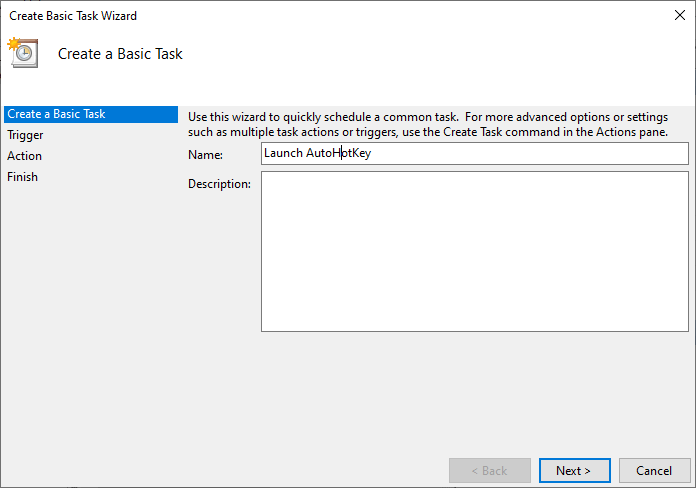
4. Odaberite radio opciju "Kad se prijavim" i kliknite "Dalje".

5. Ovdje odaberite radio opciju "Pokretanje programa" i kliknite "Dalje".

6. U polje "Program / skripta" unesite sljedeći put datoteke. U polje "Argumenti" unesite put datoteke AutoHotKey skripte (.ahk).
Napomena: Ako ste AutoHotKey instalirali na nekom drugom mjestu, u skladu s tim izmijenite donju putanju.
"C:Program FilesAutoHotkeyAutoHotkey.exe"

7. Pregledajte svoje postavke i kliknite gumb "Završi" da biste dovršili postupak stvaranja zadatka.

8. Na kraju pronađite novo kreirani zadatak, desnom tipkom miša kliknite i odaberite "Pokreni" i pogledajte hoće li se zadatak uspješno izvoditi. Ako se ne izvrši kako ste očekivali, pregledajte korake.

To je sve. Od sada će se skripta AutoHotKey odvijati prema rasporedu prema vašim postavkama.
Završavati
Kao što vidite, skriptu AutoHotKey pri pokretanju sustava Windows prilično je jednostavno. Ako ste zaglavili ili vam treba neka pomoć, komentirajte u nastavku i pokušat ću vam pomoći koliko god je to moguće.
Ako vam se sviđa ovaj članak, provjerite kako stvoriti desnu prečicu alt-kartice i kako pokrenuti prijenosne aplikacije pri pokretanju sustava.